
Antes de chegar ao cerne do tutorial, vamos explicar como enviar video pesado no whatsapp, é necessário fazer alguns esclarecimentos a esse respeito. Conforme antecipado na abertura do post, o WhatsApp impõe limitações quanto ao tamanho máximo de arquivos individuais que podem ser enviados a outros contatos no chat.
Para ser mais preciso, o peso máximo permitido para todos os arquivos multimídia a serem enviados ou encaminhados (portanto, não apenas vídeos, mas também fotos e mensagens de voz), é igual a 120 MB su Android, 128 MB su iOS e 64 MB su Windows, MacOS e pela interface web. No caso de vídeos gravados diretamente pelo aplicativo WhatsApp, porém, não é possível ultrapassar o limite de 16 MB.
Em virtude disso, para ser capaz de enviar um vídeo mais "encorpado", você precisa primeiro comprima-o, de forma a reduzir o seu tamanho ou, alternativamente, é necessário contar com serviços pesados de compartilhamento de arquivos. Outra opção disponível é aquela relacionada a armazenamento de nuvem, indo para carregar o arquivo em um espaço online e compartilhando apenas um link no WhatsApp.
Como enviar um vídeo pesado no WhatsApp do seu smartphone
Você está interessado em entender como enviar um vídeo pesado no WhatsApp agindo a partir de smartphones? Em seguida, siga as instruções sobre o que fazer em relação a Android e iPhone que você encontra abaixo. É muito simples, você não tem absolutamente nada com que se preocupar.
Compactar vídeo pesado no Android
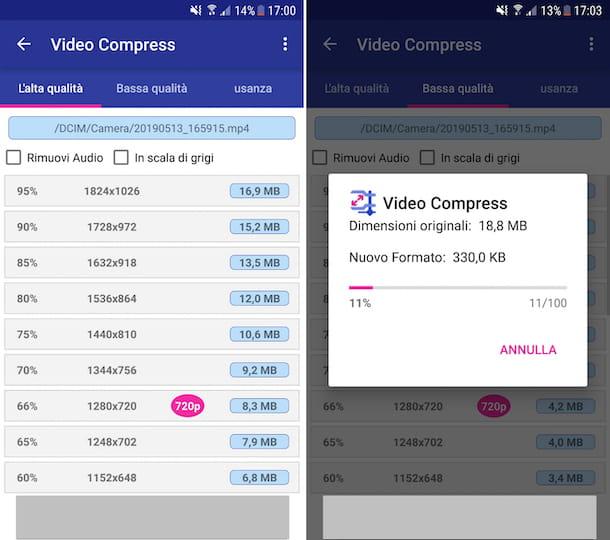
Você está usando um smartphone Android e gostaria de entender como comprimir vídeos em seu aparelho para poder enviá-los via WhatsApp? Então eu sugiro que você confie no aplicativo Video Compress, que permite reduzir o peso dos arquivos de vídeo selecionando pessoalmente a qualidade final. Suporta todos os formatos de vídeo populares e é muito simples de usar. É gratuito, mas, por meio de compras no aplicativo (a um custo de € 2,90), permite que você desbloqueie funções adicionais.
Para baixá-lo em seu dispositivo, conecte-se diretamente de seu smartphone à seção relevante da Play Store e pressione o botão Instalar. Quando a instalação estiver concluída, toque no botão Apri apareceu na tela ou inicie o aplicativo pressionando o botão relevante ícone que acaba de ser adicionado em tela inicial.
Neste ponto, selecione o vídeo de seu interesse usando o gerenciador de arquivos dentro do aplicativo, toque na opção Comprimir vídeo, selecione o grau de compressão de sua preferência entre as várias opções listadas e aguarde a conclusão do procedimento. Quando o processo for concluído, o filme compactado será salvo na Galeria do dispositivo.
Como alternativa ao que acabei de indicar, você pode ajustar pessoalmente os parâmetros de compressão de vídeo acessando a guia usar e movendo os controles deslizantes que você encontra nos itens Resolução de vídeo e birate (bits por segundo) como preferir. Para iniciar a compressão, pressione o botão Comprimir vídeo.
Se desejar, antes de iniciar o procedimento de compressão de vídeo, você também pode escolher se deseja remover o áudio do vídeo e torná-lo preto e branco, selecionando as opções apropriadas na parte superior.
Se você preferir contar com um aplicativo alternativo ao que acabei de falar, consulte as soluções que encontrar descritas em meu tutorial sobre como compactar arquivos de vídeo.
Compactar vídeo pesado no iPhone
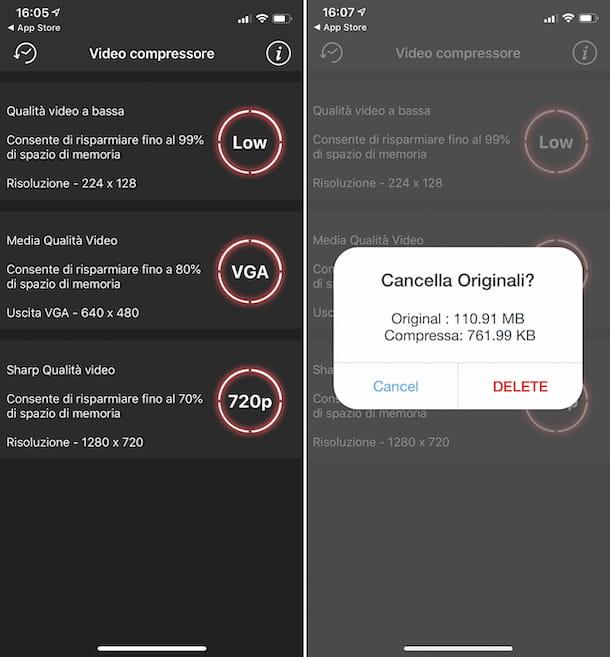
Se o que você está usando é um iPhone, para enviar um vídeo pesado no WhatsApp você deve, mesmo nesse caso, fazer a compressão com antecedência. Para fazer isso, você pode contar com o aplicativo Gerenciamento de vídeo inteligente que permite comprimir arquivos no formato MPEG-4 e MOV, reduzindo seu tamanho em até 80%, sem sobrecarregar a qualidade final. É fácil de usar e gratuito, mas oferece compras no aplicativo (custando US $ 2,29) para remover anúncios.
Para usá-lo, visite a seção relevante da App Store diretamente do seu dispositivo, pressione o botão Obter / instalar e autorizar o download do aplicativo via ID do rosto, tocá-ID o senha Identificação da Apple. Em seguida, toque no botão Apri para iniciar o aplicativo ou pressione em seu ícone que acabou de ser adicionado em Tela Inicial.
Agora que você vê a tela principal do aplicativo, selecione a qualidade do vídeo de seu interesse dentre as disponíveis, escolha o vídeo a ser compactado da biblioteca de fotos do seu iPhone, pressione o item Escolher e aguarde até que o procedimento seja concluído.
Ao final do processo, será mostrado um dado de quanto foi possível reduzir o tamanho do vídeo e será perguntado se deseja deletar o arquivo original ou não. Se você deseja manter os dois arquivos, clique no botão Cancelar, caso contrário, selecione isso Excluir.
Se quiser contar com um aplicativo alternativo ao que acabei de indicar, consulte as soluções que descrevi para você em meu guia sobre como compactar arquivos de vídeo.
Envie vídeos pesados no WhatsApp
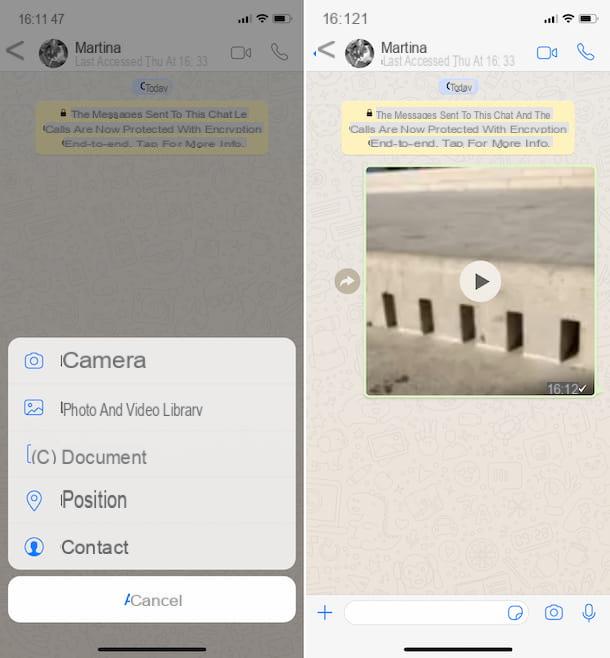
Depois de compactar o vídeo, você pode finalmente prosseguir com o envio do arquivo pelo WhatsApp. Para fazer isso, abra o app do famoso serviço de mensagens para Android ou iPhone, acesse a aba Bate-Papo e proceda da seguinte forma.
- Se você usa Android, selecione os conversa no qual pretende enviar o vídeo entre os que já estão em andamento ou iniciar um novo, pressionando o botão com o história em quadrinhos localizado no canto inferior direito e escolhendo o contato ou grupo de seu interesse. Na tela de conversão que você vê agora, clique no ícone clipe colocado no campo de texto abaixo, toque no botão galeria, selecione o filme compactado anteriormente e pressione o botão com oavião de papel no canto inferior direito para prosseguir com o envio.
- Se você usa iPhone, selecione os conversa no qual pretende enviar o vídeo entre os que já estão em andamento ou iniciar um novo, pressionando o botão com o papel e o lápis no canto superior direito e, em seguida, escolhendo o contato ou grupo de seu interesse. Na tela de conversa que você vê neste momento, toque no botão [+] localizado no canto inferior esquerdo, selecione o item Biblioteca de fotos e vídeos, selecione o vídeo compactado da biblioteca de fotos do seu dispositivo e pressione o botão com oavião de papel no canto inferior direito para prosseguir com o envio.
Para obter mais detalhes sobre as operações descritas nesta etapa, recomendo a leitura do meu guia sobre como compartilhar um vídeo no WhatsApp.
Como enviar vídeo pesado no WhatsApp do computador
Você gostaria de entender como enviar vídeos pesados no WhatsApp agindo a partir de computadoratravés do Cliente WhatsApp para Windows e macOS ou WhatsApp web? Dito e feito! Encontre todas as explicações de que você precisa logo abaixo. É muito mais simples do que você imagina, não tenha medo.
Compactar vídeo pesado no Windows e macOS
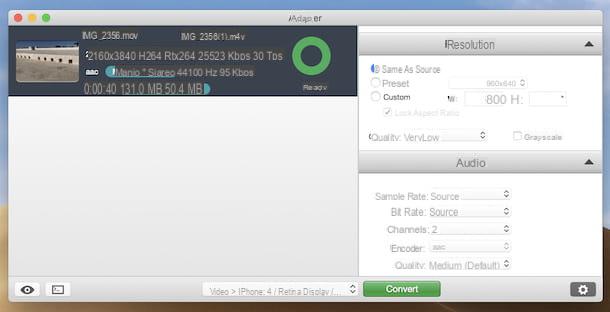
Se você estiver procurando por software para Windows e MacOS que permite comprimir um filme particularmente pesado e depois enviá-lo para o WhatsApp, sugiro que experimente adaptador: é um programa gratuito, que suporta todos os principais formatos de arquivo de vídeo e inclui vários perfis de conversão projetados especificamente para smartphones, tablets e consoles de videogame. Ele está disponível para Windows e macOS.
Para fazer o download para o seu computador, acesse o site do programa e clique no botão Adaptador de download que está localizado no topo.
Quando o download for concluído, se você estiver usando Windows, abra o arquivo .exe obtido e, na janela que aparece na área de trabalho, clique no botão Sim. Em seguida, pressione os botões OK e Próximo, selecione o item Eu aceito o agrement e clique no botão novamente Próximo (seis vezes seguidas). Em seguida, conclua a configuração pressionando os botões Instalar e Terminar. Lembre-se de que durante o processo de instalação eles serão baixados e instalados também FFMPEG (útil para o correto funcionamento do programa) e VLC (famoso reprodutor multimídia não é essencial para o funcionamento do Adaptador).
Se, por outro lado, você estiver usando um Mac, abra o pacote .dmg apenas peguei e arraste oÍcone do adaptador na pasta Aplicações Do computador. Em seguida, clique com o botão direito sobre ele, selecione o item Apri no menu de contexto e clique no botão Apri, de forma a iniciar o programa de forma a contornar as limitações impostas pela Apple aos aplicativos de desenvolvedores não certificados (operação que deve ser realizada apenas na primeira inicialização). Mesmo assim, você pode ver um aviso sobre o download de FFMPEG.
Agora que, independente do sistema operacional usado, você vê a janela principal do Adaptador na tela, arraste o vídeo que deseja compartilhar no WhatsApp sobre ela. Em seguida, expanda o menu Vídeo localizado na parte inferior e selecione o formato de saída de seu interesse (você também pode escolher o mesmo que o arquivo de origem, se houver).
Se você deseja ajustar a resolução e qualidade dos arquivos de saída, clique noengrenagem localizado no canto inferior direito para abrir o painel de configurações do programa e definir os valores dos menus suspensos conforme achar adequado Qualidade.
Para finalizar clique no botão Converter localizado na parte inferior e aguarde até que o procedimento de compressão seja concluído. Por padrão, o arquivo de saída será salvo no mesmo local do arquivo de origem.
Se quiser experimentar um software diferente do que indiquei, você pode consultar as soluções que encontra descritas no meu guia sobre como compactar arquivos de vídeo.
Envie vídeos pesados no WhatsApp
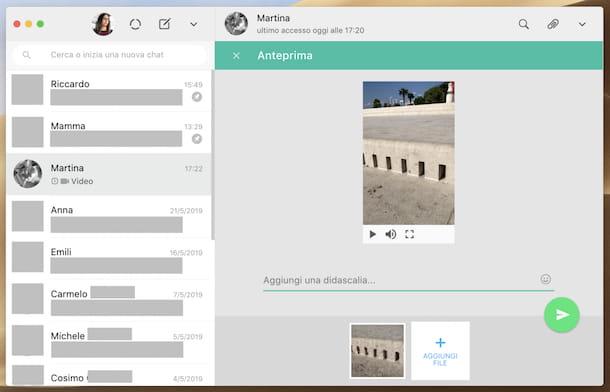
Depois de compactado o vídeo, para poder enviá-lo via WhatsApp do seu computador, inicie o aplicativo do famoso serviço de mensagens clicando no link correspondente link coloque no área de trabalho ou anexado a menu Iniciar, no caso de Windows, ou através do Launchpad, Holofote, Siri ou pasta Aplicações, se você estiver usando MacOS. Como alternativa, inicie o navegador que você costuma usar para navegar na Internet e se conectar ao WhatsApp Web.
Em seguida, selecione o conversa de seu interesse na lista à direita ou inicie uma nova pressionando o botão com o história em quadrinhos (no Windows e WhatsApp Web) ou aquele com o papel e o lápis (no macOS) localizado no canto superior esquerdo e selecione o contato ou grupo de seu interesse.
Em seguida, clique no ícone que descreve o clipe no canto superior esquerdo, pressione o botão Fotos e vídeos e selecione o vídeo salvo em seu computador que você compactou anteriormente. Como alternativa, arraste o vídeo diretamente para a janela do WhatsApp. Em seguida, envie-o clicando no botão que descreve um avião de papel.
Para obter mais informações sobre as operações descritas nesta etapa, recomendo a leitura de meu tutorial específico sobre como compartilhar um vídeo no WhatsApp.
Serviços para envio de arquivos pesados
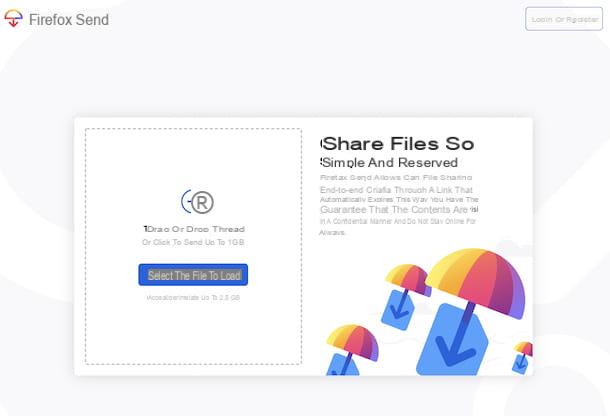
Como alternativa às práticas descritas nas linhas anteriores, você pode enviar vídeos particularmente volumosos via WhatsApp, mesmo contando com o uso de um dos muitos serviços online para o envio de arquivos grandes. Graças a estes recursos, de fato, você pode carregar o arquivo de seu interesse na Internet e compartilhá-lo com seus contatos através de um simples link, que será gerado automaticamente.
Se isso chamar sua atenção, a seguir você encontrará uma lista de alguns dos serviços que permitem que você faça isso: você pode usá-los tanto no seu computador quanto no smartphone.
- WeTransfer - outro serviço parte da categoria que permite fazer upload de arquivos online com um tamanho máximo de 2 GB, que podem ser compartilhados via link ou e-mail. É gratuito e não necessita de registo, mas ao subscrever o plano pago (ao custo de 12 euros / mês) pode enviar ficheiros até 20 GB de uma vez e desbloquear outras funcionalidades extra.
- Conta-gotas de arquivos - serviço da Web gratuito que não requer registro e que permite fazer upload de arquivos online com tamanho máximo de 5 GB, que podem ser compartilhados com outros usuários através do link que é gerado. Ressalta-se que, possivelmente, também está disponível em uma variante paga (com custo base de $ 0,99 / mês) através da qual é possível aproveitar o serviço de hospedagem de arquivos relativo.
Para obter mais detalhes sobre as soluções descritas acima, convido você a consultar meu tutorial focado em como fazer upload de arquivos online.
Serviços de armazenamento em nuvem

Como eu já havia antecipado, outro sistema que você tem ao seu lado para poder enviar um vídeo pesado no WhatsApp é contar com o uso de serviços de armazenamento em nuvem, que não têm limitações em termos de tamanho máximo dos arquivos que podem ser carregados (embora tenham limites no espaço máximo que podem ser ocupados neles).
Você pode usá-lo tanto do smartphone quanto do computador, enviando o vídeo de seu interesse e compartilhando o link gerado via WhatsApp.
Se for do seu interesse, a seguir encontrará uma breve revisão dos principais serviços pertencentes à categoria em questão, com as suas características e links para os meus guias específicos.
- Google drive - é o serviço de armazenamento em nuvem doméstico do Google. Cada conta permite que você aproveite 15 GB de espaço gratuito, que pode ser expandido até 30 TB assinando uma assinatura (o custo básico é de € 1,99 / mês). Por padrão, ele é usado para backup no Android e faz interface com quase todos os serviços e ferramentas do Google. Sim, pode ser utilizado via web, via cliente para Windows e macOS e como app para Android e iOS. Para obter mais detalhes, leia meu artigo sobre como funciona o Google Drive.
- Dropbox - é um dos serviços de armazenamento em nuvem mais famosos e apreciados do mundo. Basicamente, é gratuito e permite-lhe obter 2 GB de espaço online, eventualmente expansível até ao máximo de 1 TB, no entanto, através da subscrição de uma assinatura paga (com um custo de 9,99 euros / mês ou 99 euros / ano). Sim, pode ser usado via web e cliente para Windows, macOS e Linux. Também pode ser usado no celular, como aplicativo para Android e iOS. Para saber mais, leia meu guia sobre como usar o Dropbox.
- onedrive - é o serviço de armazenamento em nuvem da Microsoft. Ele é usado por padrão para armazenamento de arquivos no Windows e se integra ao Microsoft Office. Oferece 5 GB de espaço gratuito, que pode ser expandido até 1 TB através da ativação de um plano pago (a partir de 2 euros / mês). Sim, pode ser usado via web, via cliente para Windows e macOS e via app para Android e iOS. Para obter mais informações, leia meu guia sobre como funciona o OneDrive.
- iCloud unidade - é o serviço de armazenamento em nuvem da Apple no qual todo o ecossistema dos dispositivos da empresa de Cupertino é baseado. Ele é usado para sincronização de dados, mas também para backups e para armazenamento e compartilhamento de arquivos. O plano básico é gratuito e oferece 5 GB de espaço, possivelmente expansível até 2 TB, por meio de assinatura paga (com preços a partir de 0,99 centavos / mês). No macOS e iOS está integrado diretamente no sistema, enquanto no Windows está disponível como cliente. Eventualmente, o serviço também pode ser acessado na Web. Para todos os detalhes do caso, leia minha postagem sobre como usar o iCloud.
- MEGA - é o serviço de armazenamento em nuvem e compartilhamento de arquivos lançado por Kim Dotcom, o fundador dos amados (mas agora encerrados) MegaUpload e MegaVideo. Ele permite que você armazene arquivos online usando um sistema de criptografia avançado. Basicamente, é gratuito e oferece 50 GB de armazenamento. O armazenamento disponível pode eventualmente ser expandido até um máximo de 8 TB, mas mediante pagamento (com preços a partir de 4,99 euros / mês). Pode ser usado da web, por meio do cliente para Windows, macOS e Linux, e do celular, por meio do aplicativo para Android e iOS. Para saber mais, leia meu artigo dedicado ao serviço.


























